Pracovný regenerátor. Pokyny pre krok za krokom, ako používať Regenerátor HDD. Základné funkcie programu
Pevný disk (HDD) osobného počítača je najzraniteľnejšie zariadenie, pretože v jeho dizajne využíva mnoho mechanizmov, prostredníctvom ktorých sa údaje čítajú. Avšak, vďaka takýmto výhodám oproti integrovaným pamäťovým blokom, ako je rýchlosť a možnosť formátovania bez straty klastrov HDD sa stále používa v architektúre PC. S intenzívnym mnohým rokom práce je často pozorovaná mechanická deštrukcia pevného disku, ktorá je schopná stratiť niektoré informácie.
Ako obnoviť HDD?
Hlavnou príčinou nesprávnej prevádzky HDD sa stáva "zlomenými" sektormi, ktorých čítanie nie je možné. Majitelia PC v prípade zlyhania v práci pevný disk sa často snažia "opustiť" nezávisle, čo dokáže viesť k väčšej smutnej následky a špecializované služby na obnovu informácií si vyžadujú pomerne vysokú platbu za ich Služby.
Treba poznamenať, že prejav na obnovenie HDD Zdravie v niektorých prípadoch nie je vôbec, pretože je dôležité len tieto informácie obsiahnuté na pevnom disku. Z týchto dôvodov je jedinou správnou metódou na implementáciu prístupu k strateným údajom špecializovaný softvér.
V rámci tohto článku budeme zvážiť program Regenerator HDD, ktorý sa často používa na profesionálne ciele mnohými službami. Hlavným rozdielom REGENÁTOR HDD z rôznych podobných programov je nízkoúrovňový pracovný algoritmus, ktorý umožňuje prístup k prostredí DOS do životného prostredia DOS nielen na HDD samotné, ale aj na monitorovanie a obnovenie sektorov a diskových pamäťových buniek , ako aj na účasť na monitorovaní a monitorovaní a riadenie hardvérových mechanizmov pomocou hardvérových metód.
Kvôli týmto dôvodom, HDD Regenerátor skutočne obnovuje "rozbité" sektory, pričom sa uchovávajú informácie, ktoré boli uložené v nich, a neodmatizuje a odstraňuje ich z celkového poľa. Spočiatku potrebujeme prevziať a nainštalovať HDD Regenerator na PC. S cieľom opísať program prevádzky programu na obnovenie pevného disku, budeme zvážiť funkčné rozhranie systému Windows.
Po inštalácii a spustení regenerátora HDD sa pred nami objaví dialógové okno.
Pracovný hdd Regenerátor priamo v oknách OC.
Ak chcete skontrolovať a obnoviť HDD v systémovej shell, stlačte horný riadok uvedený na fotografii. Otvoríte okno na výber oddielov pevného disku, ktoré je potrebné obnoviť.
Niekedy vzniká varovanie, že váš HDD Controller Sata. Funguje v režime ANCI.. Ak chcete túto chybu opraviť, musíte reštartovať prostredníctvom systému BIOS a nastaviť ako prevádzkový režim SATA Dúšok.
Pamätajte si! Pri používaní tohto programu je potrebné vypnúť všetky aplikácie, ktoré sa vzťahujú na pevný disk (antivírusový softvér, indexovanie vyhľadávania atď.).
Často sa stáva, že nie je možné to urobiť, čo jasne demonštruje dialógové okno, ktoré sa počas procesu overovania neustále objavuje.

Aby sa predišlo takýmto správam, stlačte tlačidlo " Zrušiť"V dôsledku toho máme konzolu príkazového riadka, kde sú uvedené štyri položky.

1. Diagnostika a skenovanie "Bied" sektory a sekcie.
2. Plné HDD skenovanie s / bez obnovenia údajov.
3. Verzia softvéru.
4. Informácie o výsledkoch práce regenerátora HDD.
Kliknite ako kľúčový kľúč 2 a Zaviesť A dodržiavajte pokrok kontroly pevného disku.
Stojí za zmienku, že obnovenie HDD neumožňuje podobnú metódu na vykonávanie komplexného pevného disku, takže v niektorých prípadoch je veľmi neúčinný. Ako obnoviť pevný disk počítača?
Obnova HDD prostredníctvom zavádzacieho flash disku
To vyžaduje pamäť Flash, objem najmenej 1 GB. Pri spustení regenerátora HDD kliknite na položku " Vytvorte zavádzací flash disk"A tešíme sa na údaje o tom, zavádzacie údaje budú naformátované a uverejnené. Potom bude program ponúkať na reštartovanie PC, ktorý robíme.
V procese reštartovania počítača musíte ísť do systému BIOS a nastaviť prioritu sťahovania OC Windows cez zavádzač Flash Card!
Potom sa okno DOS objaví pred nami, v ktorých budeme vyzvaní na výber sekcií na analýzu a obnovu.

Vyberte požadovaný adresár Kliknite Zaviesť. Všetko. Proces sa spustí a teraz môžeme očakávať len výsledky.
Pamätajte, že môžete zastaviť ESC zastaviť proces ESC, avšak v tomto prípade nikto nezaručuje správne výsledky, takže stojí za to čakať na dokončenie úplného procesu obnovy.
S významným poškodením HDD sa program "skrýva" v procese spracovania jedného alebo iného sektora a trvanie programu programu môže byť niekoľko hodín. V tomto prípade nič nezostane, ako kúpiť nový HDD a prepísať túto časť informácií, ktoré sa podarilo obnoviť regenerátor HDD.
Pevný disk nie je večným komponentom počítačového systému. Bohužiaľ, skôr alebo neskôr zlyhá. Dôvodom tohto sa stáva demagnetizáciou, v dôsledku ktorého sa objavia rozbité sektory. Ale čo urobiť, aby ste sa rozšírili, a potom nie pevný disk? Podľa mnohých špecialistov, jeden jednoduchý program pomôže v tom, je to o nej, kto bude reč dnes. A byť presnejší, článok povie, ako používať HDD Regenerator 1.71, ale okamžite to stojí za objasnenie, že príručka je vhodná pre iné verzie aplikácie.
Testovanie
Vzhľadom k tomu, vývojári programov umiestnia ako prostriedok na obnovenie sektorov pevný disk, bolo by rozumné spustiť článok o téme "Ako používať HDD Regenerator" priamo z tejto funkcie. Nebude to však úplne správne, pretože príčiny poruchy skladovania môže byť nastavená. Na tieto účely je, že existuje testovacia funkcia s.m.a.r.t. Toto je jeden z najspoľahlivejších diskov diagnostických systémov, preto sa odporúča použiť pred vstupom do "opravy" jednotky.
- Spustiť program.
- Na hornom paneli kliknite na sekciu s názvom S.M.R.R.T.
- Počkajte na koniec diagnózy.
V dôsledku toho vám pomerne dlhý program analýzy zobrazí stav pevného disku. Ak nie sú k nej žiadne problémy, potom uvidíte nápis "OK". Ak je to iná, potom si môžete byť istí, že problém leží v zlomených sektoroch a musíte použiť možnosť obnoviť.
Obnova diskov
Sprievodca o tom, ako používať 2011, budeme pokračovať priamo najdôležitejšou vlastnosťou programu - schopnosť obnoviť rozbité sektory pevného disku. V skutočnosti je tento postup pomerne nejaký čas, a preto sa staráte o trpezlivosť a nič nenechajte si ujsť.
- Spustiť aplikáciu.
- Na hornom paneli kliknite na regeneračnú časť, ktorá je preložená ako "zotavenie".
- V ponuke Sekcie, ktoré sa zobrazí, vyberte proces Štart v rámci možnosti Windows.
- Ihneď po tom, zobrazí sa okno, v ktorom sa zobrazí zoznam pevných diskov inštalovaných v počítači. Všetko, čo musíte urobiť v tejto fáze, je vybrať požadovaný pevný disk a kliknite na tlačidlo Spustiť proces.
- Zobrazí sa okno s pseudografickým rozhraním. Pre niektorých používateľov nie je veľmi pohodlné pracovať v ňom, avšak s použitím inštrukcií by ste s tým nemali mať problémy.
- Ak chcete spustiť proces obnovy, zadajte číslo "2" z klávesnice a stlačte kláves Enter.
- V nasledujúcom menu musíte kliknúť na tlačidlo s číslom "1" a potom zadajte. Budete teda spustiť proces skenovania rozbitých sektorov s ich následným obnovením.
- Teraz musíte určiť, z ktorého sektora je potrebné skontrolovať. Najlepšie je skontrolovať celý disk, začať s nulou. Ak to chcete urobiť, zadajte číslo "1" a stlačte ENTER.

Akonáhle vykonáte všetky vyššie uvedené akcie, na obrazovke sa objaví indikátor priebehu obnovy práce. Je to s jeho pomoci, môžete sledovať, koľko bolo zistených rozbitých sektorov a koľko z nich sa podarilo obnoviť. Všetko, čo zostáva, je čakať na skenovanie.
Vytvorenie zaťaženia Flash Drive
Z príručky o Regenerator, už viete, ako obnoviť rozbité sektory. Toto je hlavná funkcia programu, však nie je posledná. S ním môžete vytvoriť zavádzací flash disk, aby ste v budúcnosti vyhodili nejaký program na jeho začiatok priamo z disku.
- Otvorte okno programu.
- Vložte disk USB do počítačového portu.
- Byť v hlavnom menu aplikácie kliknite na zavádzacie tlačidlo USB Flash.
- Zobrazí sa nové menu, v ktorom sa zobrazí zoznam zistených flash diskov pripojených k počítaču. Vyberte jednotku USB Flash zo zoznamu a kliknite na tlačidlo OK.
- Zobrazí sa nové okno, v ktorom sa bude hovoriť, že vďaka operácii budú všetky údaje z pohonu vymazané. Ak chcete spustiť operáciu, kliknite na tlačidlo OK.

Trvá nie veľmi dlho. Ihneď po absolvovaní vás program o tom upozorní, po ktorom môžete kopírovať program na USB flash disk, aby ste ho spustili z biosu.
Vytvorenie zavádzacieho disku
Pokyn, ako používať Regenerátor HDD by nebol dokončený, ak nepovedal, ako vytvoriť zavádzací disk. Všeobecne platí, že táto operácia nie je oveľa odlišná od predchádzajúceho, ale pre úplný obraz, budeme o tom podrobne povedať:
- Spustiť program.
- Do počítača do počítača vložte počítač CD alebo DVD.
- Kliknite na zavádzačové CD / DVD hlavné menu.
- V zozname objavených optických diskov vyberte novo vložený disk a stlačte tlačidlo OK.
- Počkajte až do konca procesu.

Teraz plne viete, ako používať regenerátor HDD. Samozrejme, v dodatku existuje niekoľko ďalších bodov, ktoré neboli opísané, však vykonávajú priemernú úlohu.
Záver
Tak sme si mysleli, ako používať program Regenerator HDD. Ako možno poznamenať, napriek tomu, že vývojári umiestnite ho ako žiadosť o obnovenie výkonu pevného disku, má iné menej užitočné funkcie. Môžete ľahko vytvoriť zavádzací disk, USB flash disk alebo testovaciu jednotku. Vo všeobecnosti je program veľmi užitočný a odporúča sa ho okamžite nainštalovať na počítač, takže kedykoľvek je možné ovplyvniť počítač.
Menovanie programu: Testovanie a opravy pevných diskov.
Pozrime sa, čo ponúkajú.
Spustite program, vyberte disk pre prácu. Dvakrát kliknite na reťazec jednotky Spustí okno konzoly sám sám.
Otvorí sa DOS-podobné okno, trochu čoraz viac, ale je pravdepodobne jednoduchšie vykonať aktualizácie programu - je potrebné prepísať menej. Vyberieme typ skenovania. Potvrdenie výberu - ENTER.

- Rýchle vyhľadávanie (v popise nie je možné vysvetliť, čo znamená, že je možné skenovať samostatné oblasti disku)
- Úplné skenovanie s obnovením alebo bez reštaurovania

Zobrazí sa nasledujúce menu. Musíte si vybrať, ako skenovať.
- Skenovanie a obnovenie.
- Skenovanie bez obnovenia.
- Regenerovať (Veríte v zázraky?) Všetky sektory, dokonca dobré.
A posledné menu.

Musíte zadať rozsah skenovania. Môžete od začiatku - z nulovej adresy môžete pokračovať v prerušenom relácii, môžete nastaviť rad sektorov manuálne. Najskôr skenovať celý disk - vyberte 1.

Začína kontrolovať povrch disku. Z aktuálnych údajov sa prejde len percentuálny podiel a približne zostávajúci čas. Aké ďalšie možnosti sú tam? Pri skladovaní pauzy (ESC) sa zobrazí ďalšie menu.

Pozrime sa, čo.
- Pokračovať.
- Zobraziť štatistiku.
- Zmeniť hranice skenovania.
- Zmeniť režim skenovania.
- Ukončiť program.

Počet osvedčených sektorov, sektorov s oneskorením, ale neexistuje nerozdelenie času oneskorenia, koľko sektorov nebolo obnovené, počet obnovených sektorov, počet novo rozvíjajúcich sa sektorov. Podivne, ale všetky bezplatné analógy (Victoria (DOS & WIN), MHDD, HDDSCAN (WIN) zobrazujú oveľa viac aktuálnych informácií o skenovaní, čo umožňuje presnejšie postavenie disku a vyhliadky na jeho obnovu.
Čo je v tomto nástroji? Je jasné, keď stúpa na prvé zlé. Človek sa postupuje ako ukážka príležitostí. A na druhom zlí sa zobrazí takáto oddelená správa.

Disk obsahuje obnovené škody a opraviť ich, musíte zaplatiť za plnú verziu programu.
Bolo by vhodné porovnať HDDREGENERATOR so svojimi konkurentmi, ako napríklad Victoria pre Windows. Ako ho používať, máme odkaz. Tu ukážeme, ako to vyzerá a čo môže len na porovnanie.
Začíname s programom.

Disk je vybraný zo zoznamu zariadení v systéme. Pracovný pas je zobrazený v pracovnom okne. Passport nezobrazuje regenerátor. S niektorými poruchami disps zobrazí nesprávny pas. Schopnosti programu sú viditeľné na karte Test.

Tu len na prvý pohľad sa zdá byť ťažké. Po oboznámení s popisom praktickej aplikácie sa všetko objasňuje všetko. Napríklad notoricky znázornené sektory s oneskorením regenerátora tu, vo Victorii, zoradené podľa času odozvy a pre jasnosť, zvýraznené kvetmi.
Pokiaľ ide o obnovu sektorov, existuje aj kompletný súbor finančných prostriedkov.
Remakt - analógové opravy v regenerátori.
Vymazať. - Analógový regenerovanie, áno, je prepisuje, že v tomto sektore nezostane žiadne informácie.
Ak sa zdá, že Vitoria sa zdá byť preťažená, to znamená iný HDDSCAN, veľmi pohodlný program a príklad jeho používania je odkaz.
Princíp prevádzky regenerátora je, že opakovane prepíše zle čítanie sektorov, kým ich disk neformy nenahrádza z záložnej zóny. Soft Bada on jednoducho bude reštartovať, a pre hardvérové \u200b\u200bčepele, bude spustiť opravu opravy stanoveným normou ATA, t.j. nič nadprirodzené. Všetky tieto fataly postupy pre údaje obsiahnuté v pomalom čitateľnom sektore.
Ak použijete tento program alebo iný s podobným účelom na poškodený disk s dôležitými údajmi, musíte si uvedomiť, že všetky operácie na opravu fatálneho skladovania informácií o tom, pretože Záznam počas prevádzky, ktorý je neprijateľný v postupoch datafovery.
Ale všetky programy iné ako HDDRegenerator "A, úprimne varujú o nebezpečenstve straty dát. A len regenerátor sľubuje zázraky, aby upozornili, že aktívne používa záznam v problémových sektoroch a že môže viesť k strate užívateľských dát.
Regenerátor HDD je možné použiť na doručenie disku z mäkkých blokov. S touto úlohou sa vyrovná. Ale vzhľadom na to, že tento výrobok je vyplácaný, potom v prítomnosti slobodných verejných služieb je jeho použitie mimoriadne obmedzené.
Pevný disk je jedným z najdôležitejších prvkov počítača. Aby ste sa vyhli vážnym problémom s počítačom, musíte dodržiavať stav pevného disku. Ak si myslíte, že o kontrole stavu pevného disku, potom je to účelnejšie vykonať tento postup pomocou programu Regenerátor HDD. .
Regenerátor HDD je jedinečný, že vám umožní obnoviť rozbité sektory vášho pevného disku, na rozdiel od iných programov, ktoré ich jednoducho skrývajú. K prvým vážnym výzvam na výzvy s pevným diskom zahŕňajú:
1) Dlhé otvorenie priečinkov a súborov;
Štádiu testovaného pevného disku.
2. Ak chcete použiť regenerátor HDD, je najlepšie vytvoriť zavádzací flash disk alebo program s programom, ale najjednoduchší spôsob, ako začať kontrolu, je prevziať z Windows.
Ak to chcete urobiť, spustite hlavné okno programu a otvorte kartu v ľavom hornom rohu. "Regenerácia" a potom vyberte položku "Spustenie procesu pod operačným systémom Windows" .

3. V kapitole "Zvoľte disk na proces" Vyberte disk, ktorý bude skontrolovaný a obnovený, a potom kliknite na malú položku. "Spustenie procesu" .

4. Program bude varovať, že pre začiatok šeku musíte zatvoriť všetok program bežiaci na počítači. Ak je to možné, zatvorte čo najviac programov.
5. Zobrazí sa čierne okno, v ktorom sa kontrola vykonáva s myšou, ale výlučne klávesnica. Pre štartéry poďme vykonať normálne skenovanie, v ktorom si môžete vybrať, obnoviť rozbité sektory alebo nie. Tento parameter je pod číslom položky. 2 Preto vytočte túto číslicu na klávesnici a stlačte kláves Enter.

6. V ďalšom štádiu bude program navrhnúť vybrať si, či budete obnoviť rozbité sektory alebo sa budete chcieť obmedziť len na správu so správou. Výberom čísla 1, program začne kontrolovať chyby s následnou korekciou, druhá položka sa vykoná výlučne kontrola.

7. Sledovať postup procesu. V spodnej časti okna sa zobrazí dokončený proces, počet zistených rozbitých sektorov a počet korigovaných sektorov.

8. Akonáhle je proces regenerátora HDD skončený, program zobrazí podrobnú správu o počte nájdených a pevných chýb.
Samostatne by som rád spomenul "zistené" zistené ", čo znamená oneskorenie. Ak je v tomto bode príliš vysoká, potom sa najpravdepodobnejšia kontrola disku bola vykonaná veľmi dlho. To naznačuje, že je pevný disk nosený a poškodený. V tomto ohľade je to výhodnejšie nahradiť ho.

Záver. Samozrejme, že Regenerátor HDD nie je 100% riešením všetkých. Pokiaľ je to možné, program môže pomôcť s obnovením rozbitých sektorov, ale ak je disk nadmerne poškodený, program je už bezmocný.
Táto aplikácia je určená na obnovenie poškodených pevných diskov a iných médií. V článku sa pozrieme na to, čo "vie" softvér stratí svoje silné a slabé stránky, a ponúka aj bezplatné stiahnuť najnovšiu verziu Regenerator HDD 2017 z oficiálnej stránky.
Upozornenie: Ruská verzia programu neexistuje, všetky pokusy nájsť to, že to povedie k stiahnutiu pirátskeho softvéru infikovaného škodlivým kódom.
Prečo program potrebuje
Poďme zistiť, ako program na spracovanie regeneratorového disku HDD pracuje a prečo je to potrebné vôbec. Faktom je, že pevný disk, pevný disk alebo "skrutka" je rovnaké zariadenie. Skladá sa z kovového hermetického puzdra, v ktorom sa vreteno (os) otáča s jedným alebo viacerými hliníkovými doskami na tvare diskov.

Je na povrchu týchto diskov, alebo skôr informácie aplikované na magnetickú vrstvu a informácie sa zaznamenávajú. Niekedy, kvôli starobe alebo továrenskému manželstvu, niektoré miesta magnetickej vrstvy strácajú počiatočné vlastnosti a ich magnetizáciu. V dôsledku toho sa na takýchto lokalitách stratia informácie a nahrávanie sa stáva nemožným.
Podstatou HDD Regenerator je nájsť takéto oblasti a prevod svojich súradníc operačného systému Windows, aby sa tieto mohli vykonávať pridelené sektory na pevnom disku, preto jeho "liečba". To znamená, že teraz faktúra informačných bajtov bude vykonaná obídením "zlomených" sektorov, v dôsledku čoho bude objem disku mierne znížený, ale počet chýb sa dôrazne zníži.
Použite "CDD Regenerator" môže byť tiež na diagnostiku digitálnych médií, napríklad môžete opraviť USB flash disky, pamäťové karty atď.
Video inštrukcie
Môžete tiež vidieť všetko napísané v článku vo videu, ktorú zaznamenal náš autor. Odporúčame sledovať video na koniec a potom začať sťahovanie softvérom.
Inštalácia regenerátora HDD.
Zvážte inštaláciu Regeneratora HDD na počítači alebo notebooku. Môžete "liečiť" nestabilné sektory na pevnom disku, a to tak z okien, a cez režim Preos, ktorý vám umožní urobiť hlbšiu analýzu a sto percent korekcie všetkých porúch. Všetky existujúce možnosti budeme zvážiť nižšie vo forme podrobných pokynov s viacerými krokmi s obrázkami.
Po prvé, budeme musieť nainštalovať aplikáciu na počítač alebo notebooku. Potom môžete spustiť skenovanie, alebo napísať program na externé médiá a zaviesť z neho. Avšak o všetkom v poriadku.
- Stiahnite si program podľa nižšie uvedeného tlačidla a spustite prijatý inštalačný program.

- Čakáme na prípravu aplikácie na inštaláciu.

- Začiatok inštalácie sa vykonáva kliknutím na tlačidlo pomocou nápisu Ďalej.

- Akceptujeme licenciu na aplikáciu nastavením začiarknutia políčka na položku označenú 1 a kliknutím na tlačidlo Ďalej.

- Ak je to potrebné, zmeňte cestu inštalácie a potom prejdite na ďalší krok.

- Očakávame, že koniec kopírovania všetkých programových súborov na svojom mieste.

- Ak je začiarknuté začiarknutie políčka programu, potom po kliknutí na tlačidlo Dokončiť, aplikácia začne nezávisle.

Na tomto zariadení Regenerator HDD na počítači dokončená a prejdeme sa k analýze možností pre jeho spustenie.
Ako používať HDD Regenerator
Je možné pracovať s údajmi zo samotného systému Windows, ako aj sťahovanie a inštaláciu na externý disk. Druhá možnosť je oveľa výhodnejšie, pretože často, keď je disk spustený, je zaneprázdnený s niektorými procesmi a prístupový regenerátor HDD nie je možné získať.
Aplikácia môže pracovať nielen s pevnými diskami, ale aj pamäťovými kartami, flash diskami a dokonca aj jednotkami SSD.
Spustenie z pracovnej plochy systému Windows
Prvá a najjednoduchšia možnosť obnoviť poškodený disk je spustenie regenerátora HDD, keď Windows. Teraz to považujeme za:
- Kliknite na tlačidlo Regeneration z hlavného menu a vyberte položku krúžku s červeným rámom.

- Niekedy sa môže objaviť upozornenie, že pripojenie pevného disku nepoužíva port SATA. Ak je to možné, aby ste sa pokúsili reštartovať v systéme BIOS a vyberte tam požadované rozhranie.

- Prístup k funkcii Regenerator HDD je možné získať zo systémového podnosu operačného systému. Ak to chcete urobiť, stačí kliknúť pravým tlačidlom myši na ikonu programu.

- To je to, čo vyzerá kontextové menu. V ktorom existuje niekoľko funkcií:
- Spustite škrupinu našej aplikácie.
- Zobrazenie informácií s.m.a.r.t.
- Povolenie a vypnutie oznámení.
- Ukončiť program.

Takže zobrazené údaje s.m.a.r.t vyzerajú ako údaje našej pevného disku.

Takže konfigurovateľné upozornenia aplikácie.

- Ak chcete kúpiť aplikáciu, otvorte ponuku Úplná verzia a vyberte Sériové číslo.

Program je vyplácaný, ale funkcie poskytnuté bezplatnou verziou, celkom chytí bežného používateľa, takže kúpiť Regenerátor HDD je úplne voliteľný.
- Pokračujeme v našom pokyni. Po prvé, vyberte disk, s ktorým budeme pracovať.

- Zvoľte jeden z režimov zadaním požadovanej číslice a stlačením tlačidla ENTER:

- Tu práve zadajte číslo 1 a kliknite na tlačidlo ENTER.

- Čakáme na dokončenie procesu. Žltý obdĺžnik zobrazuje teplotu pevného disku, pokiaľ nie je vybavený zodpovedajúcim senzorom.

Upozornenie: Keď je program spustený v ľubovoľnom režime, nebudú ovplyvnené žiadne údaje používateľa.
- Ak klikneme na tlačidlo ESC, proces sa pozastaví a uvidíme ponuku pauzy. Tam sú také príležitosti:
- pokračujúce skenovanie;
- štatistiky;
- zmeniť adresy začiatku / konca kontroly;
- zmena spôsobu prevádzky;
- ukončiť program.

- Skontrolujte a opravená zdvih sa zobrazuje v bielom prúžku na čiernom námestí. V našom prípade sa zistili poruchy.

Niekedy tento režim regenerátora HDD nefunguje kvôli tomu, že disk je v akomkoľvek procese zaneprázdnený. Nižšie opísaná možnosť nevedie k takýmto ťažkostiam.
Použitie flash disku
Pozrime sa na to, ako napísať našu aplikáciu na externé médium a spustiť skenovanie už z neho.
- Otvorte Regenerátor HDD, prejdite do menu Regeneration a vyberte bod Flash Drive.

- Sme presvedčení, že zoznam zobrazí požadované médium, vyberte ho a kliknite na tlačidlo OK.

- Upozorňujeme nám, že všetky údaje z jednotky Flash budú odstránené. Súhlasíme a kliknite na tlačidlo OK.

- Ďalej bude informovaný o úspešnom ukončení procesu. Kliknite na NO.

- Reštartujte počítač, potom ho spustite z našej zavádzacej jednotky a zadanie číslice, vyberte si potrebný disk.
Môžete si prečítať o konfigurácii systému BIOS a spustiť počítač z vymeniteľného zariadenia v pokynoch z vášho počítača.

- Vyberte režim Kontrola, presne tak, ako sme urobili z okien. V našom prípade je to číslo 2.

- Spustite korekciu "zlomených" sektorov zadaním čísla 1 a stlačením tlačidla ENTER.

- Začiatok regenerátora HDD sa spustí zadaním čísla 1.

- Začne proces skenovania a súčasná korekcia HDD. Očakávame, že to skončíme.

- To vyzerá ako konečný výsledok. Ak ste našli sektory FAFT, a uvidíte Red Inscription "Zistené zistené", program ich všimnete a označuje ako problematické. V našom prípade je všetko čisté.

Potom môže byť počítač reštartovaný.
CD / DVD BOOT
Rovnakým spôsobom môžete vytvoriť zavádzací optický typ optického typu. Môže to byť CD alebo DVD. Vyberte požadovanú položku ponuky a podobne ako vyššie opísaný prípad, písať údaje na disk.

Výhody a nevýhody
Pre úplnosť tvarovaných obrazov odporúčame oboznámiť sa s pozitívnymi a negatívnymi vlastnosťami programu.
Výhody:
- jednoduché použitie;
- účinnosť;
- schopnosť začať z externých médií;
- dobrá rýchlosť;
Nevýhody:
- nedostatok ruštiny.
Vďaka nášmu článku sa môžete ľahko naučiť, ako pracovať s programom a ruská lokalizácia jednoducho nie je potrebná.
Požiadavky na systém
Ak chcete pracovať správne, naša aplikácia vyžaduje počítač alebo notebook s takýmito minimálnymi parametrami:
- 1 GHz centrálny procesor;
 Ako reflovať iPhone s PC a iTunes
Ako reflovať iPhone s PC a iTunes Lenovo Vibe X2 Popis, funkcie, Užívateľské recenzie
Lenovo Vibe X2 Popis, funkcie, Užívateľské recenzie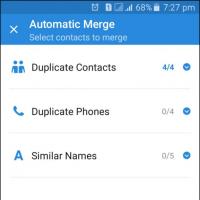 Jednoduché tipy pre kombinovanie duplicitných kontaktov na Android kravatu Android kontakty
Jednoduché tipy pre kombinovanie duplicitných kontaktov na Android kravatu Android kontakty O aplikácii Windows Update z vírusu Wannacry EncryPter
O aplikácii Windows Update z vírusu Wannacry EncryPter Kľúče horúceho prehliadača
Kľúče horúceho prehliadača Nový Mac Mini sa ukázal byť päťkrát silnejší ako predchodca
Nový Mac Mini sa ukázal byť päťkrát silnejší ako predchodca Smartphones - granáty: Prečo miniaplikácie explodujú a ako sa tomu vyhnúť
Smartphones - granáty: Prečo miniaplikácie explodujú a ako sa tomu vyhnúť